
Brian Curtis
0
2549
358
 Un disque XP sans assistance est un disque d'installation personnalisé qui vous permet d'effectuer une installation Windows avec un minimum d'effort (une fois le disque créé). Tous les efforts sont déployés pour créer le disque sans surveillance, mais cela en vaut la peine. Avec un disque XP sans surveillance, vous pouvez présélectionner toutes les options que vous souhaitez utiliser pour l’installation..
Un disque XP sans assistance est un disque d'installation personnalisé qui vous permet d'effectuer une installation Windows avec un minimum d'effort (une fois le disque créé). Tous les efforts sont déployés pour créer le disque sans surveillance, mais cela en vaut la peine. Avec un disque XP sans surveillance, vous pouvez présélectionner toutes les options que vous souhaitez utiliser pour l’installation..
Lorsque vous procédez à une installation sans assistance, vous devez toujours sélectionner manuellement le lecteur sur lequel vous souhaitez installer Windows (pendant la partie écran bleu de la configuration). Cependant, une fois que vous avez fait cela et commencé l'installation, vous pouvez vous en aller, prendre une tasse de café, manger du pain perdu, vous brosser les dents, consulter le temps qu'il fait et, à votre retour, vous verrez votre nouvelle fenêtre Windows. Bureau XP.
Pour créer un disque sans surveillance, vous aurez évidemment besoin d’un disque d’installation Windows XP. Vous devrez également télécharger nLite. nLite est un programme gratuit qui vous permet de créer des disques d'installation XP personnalisés. Les personnalisations que vous pouvez effectuer incluent l’intégration de service packs, les mises à jour Windows, l’ajout de pilotes, la présélection des options d’installation, la présélection des composants à installer, et plus encore..
En tant que première étape de la référence d'installation sans surveillance de Windows, vous devez vous procurer les dernières mises à jour de Windows XP pour votre disque d'installation. Les mises à jour dont vous aurez besoin dépendent de l'âge de votre disque d'installation. Si vous possédez un très vieux disque, vous devrez peut-être télécharger le Service Pack 3 en plus des mises à jour effectuées depuis la publication du Service Pack 3. Dans les instructions d'installation ci-dessous, vous apprendrez si le service Le pack 3 est inclus sur votre disque d'installation.
Lancez nLite, sélectionnez votre langue et cliquez sur Prochain. Cliquez sur le bouton Parcourir pour accéder à l'emplacement de votre CD d'installation. Vous serez ensuite invité à indiquer un emplacement sur le disque dur pour stocker les fichiers à traiter. Sélectionnez l'emplacement où vous souhaitez stocker les fichiers et attendez que les fichiers soient copiés.
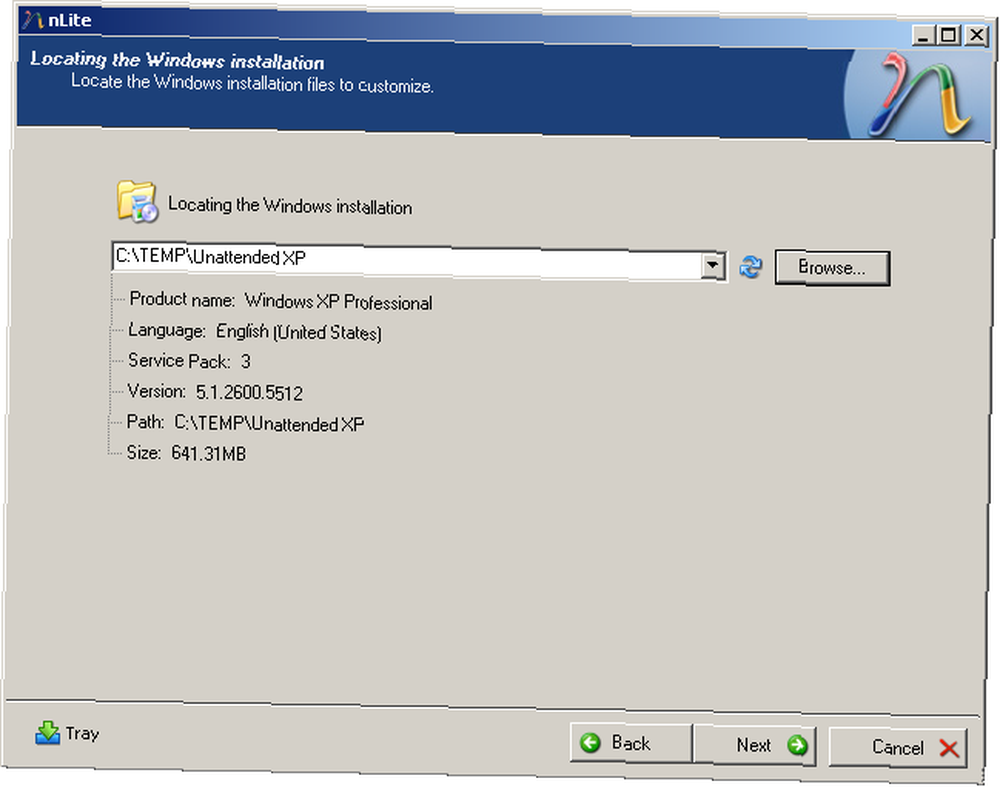
Une fois la copie des fichiers terminée, nLite détecte quelle version de Windows XP se trouve sur le CD d'installation. S'il est indiqué que l'installation est accompagnée du Service Pack 3, vous n'aurez pas besoin de télécharger le service pack. Sinon, vous pouvez télécharger le service pack ici. Passer à l'étape suivante.
Comme c'est la première fois que vous utilisez nLite, vous ne disposerez d'aucun préréglage. Cliquez Prochain pour avancer au Sélection de tâche page. Sur la page de sélection de tâches, sélectionnez Correctifs, modules complémentaires et packs de mise à jour, Sans surveillance, et ISO amorçable. Si vous deviez télécharger le Service Pack 3 à cause d'une version plus ancienne, sélectionnez Service Pack ainsi que.
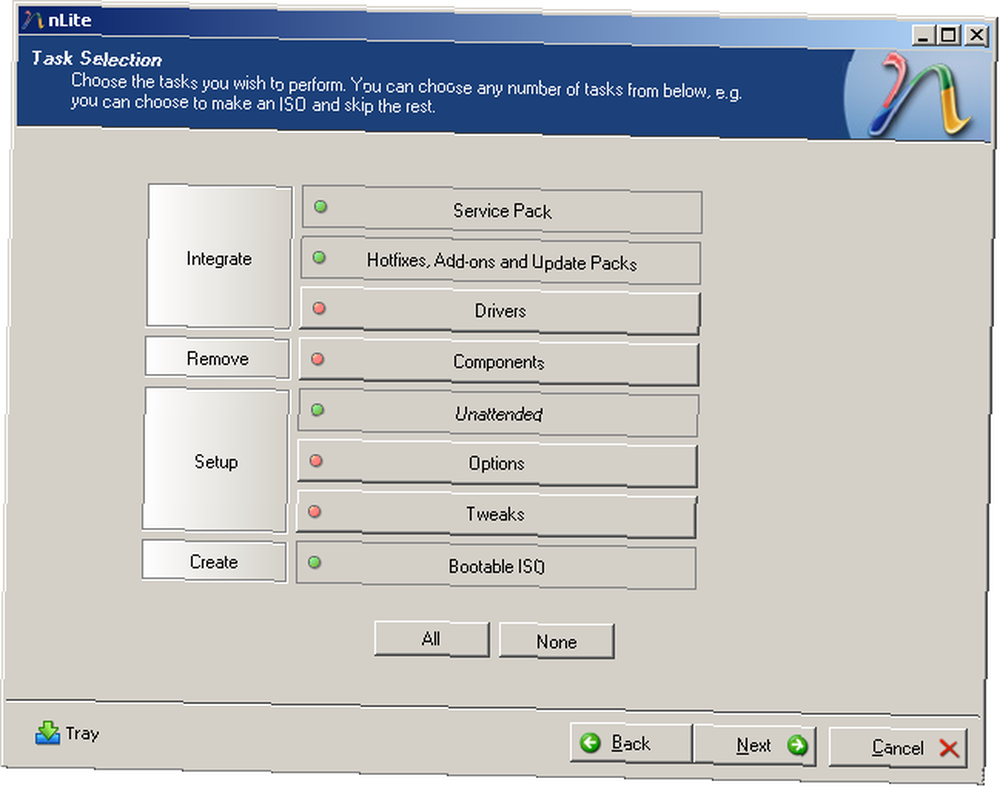
Si vous vous sentez aventureux, vous pouvez également inclure Les chauffeurs, sélectionner Composants pour le retrait, sélectionnez Les options, et Tweaks ainsi que. Ce sont des options plus avancées qui ne seront pas abordées dans ce How-To particulier. Clique le Prochain bouton pour continuer.
Si vous devez intégrer le Service Pack 3, vous passerez à la version précédente. Service Pack page. Sélectionnez l'emplacement de téléchargement du Service Pack 3. Une fois que vous avez terminé, cliquez sur Prochain pour avancer à Correctifs, modules complémentaires et packs de mise à jour.
Clique le Insérer (dans nLite, pas sur votre clavier) et accédez à l’emplacement du pack de mise à jour. Cliquez sur Prochain procéder à la Sans surveillance réglages. Afin d'éviter toute interaction avec l'installation (autre que la sélection / formatage du disque dur dans les écrans bleus), vous devez mettre à jour les éléments suivants:
- Général Onglet: Définir le mode sans assistance pour masquer les pages
- Général Onglet: Entrez votre clé de produit
- Utilisateurs Onglet: Mot de passe pour la connexion administrateur (ou vérifier Mot de passe vide)
- Utilisateur Onglet: Ajouter un nouvel utilisateur et définir le mot de passe (ou cocher Mot de passe vide)
- Utilisateur Onglet: Définissez la connexion automatique au nouvel utilisateur que vous venez d'ajouter
- Propriétaire et ID de réseau Onglet: Nom de l'ordinateur
- Propriétaire et ID de réseau Onglet: Groupe de travail
- Propriétaire et ID de réseau Onglet: Nom complet
- Propriétaire et ID de réseau Onglet: Organisation
- Régional Onglet: Fuseau horaire
Une fois que vous avez mis à jour ces paramètres et tous ceux que vous souhaitez mettre à jour, cliquez sur Prochain. Continuez lorsque vous y êtes invité si vous souhaitez démarrer le processus. Une fois le processus terminé, cliquez sur Prochain procéder à la ISO amorçable section.
Sous Mode, choisissez si vous voulez Créer une image ou effectuer un Brûlage direct sur un CD. La gravure directe est probablement le choix le plus facile, car nLite l'écrira directement sur le disque. Lorsque vous avez fait votre choix, cliquez sur Faire de l'ISO. Si vous décidez de graver une image, utilisez votre logiciel de gravure préféré pour l'écrire sur un disque..

C'est tout ce qu'on peut en dire! Prenez simplement le disque, insérez-le dans la machine cible, démarrez-le, sélectionnez l’endroit où vous souhaitez installer / formater, puis allez faire un tour. À votre retour, une nouvelle installation de Windows XP sera exécutée sur votre ordinateur.!
Avez-vous déjà créé des disques d'installation sans surveillance? Si oui, quels outils avez-vous utilisés et où avez-vous obtenu vos packs et addons de mise à jour?











